苹果手机一直以来都以其先进的技术和出色的用户体验而闻名于世,而随着苹果13系列的推出,它们带来了更多令人惊喜的功能和提升。其中一项备受关注的功能就是侧边截屏。相比以往苹果13截图方法的设置更加便捷和高效。通过简单的操作,用户可以快速地截取屏幕内容,方便地进行分享和保存。接下来我们将详细介绍苹果手机侧边截屏的设置方法,让您轻松掌握这一实用技巧。
苹果13截图方法比较
具体步骤:
1.打开设置
打开苹果手机设置,找到并点击进入【辅助功能】。
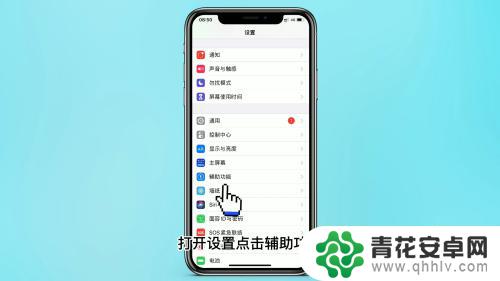
2.点击触控
在辅助功能页面找到【触控】功能,点击进入。
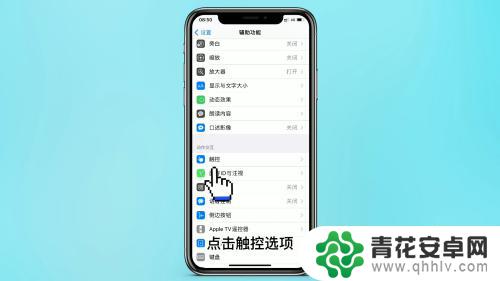
3.进入辅助触控
在之后页面找到并点击进入【辅助触控】页面,对辅助触控进入自定义设置。
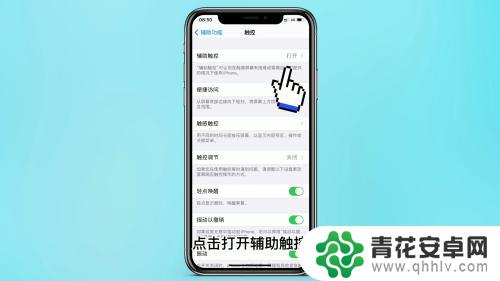
4.点击轻点俩下
之后设置轻点俩下的操作为截屏,之后轻点俩下桌面小圆点即可实现截屏。

以上就是苹果手机侧边截屏设置的全部内容,有需要的用户可以根据小编的步骤进行操作,希望对大家有所帮助。










